- Contents
- Index
- Glossary
E’ una delle funzioni centrali del programma. Consente di gestire le segnalazioni, i contratti, l’emissione dei documenti, commesse, DDT, fatture. E’ mediante questa funzione che vengono determinate le provvigioni, gli impegni e gli scarichi di magazzino, nonché tutte le statistiche di vendita, potenzialità ed avanzamento.
Tutte le segnalazioni / contratti vengono generati in automatico a fronte di una chiusura in linea (vendita) fatta da un operatore al telefono, oppure alla presa di un appuntamento da parte del Call Center.
Quindi ogni vendita ed ogni appuntamento presi dagli operatori GENERANO contratti.
E’ comunque possibile inserire manualmente una segnalazione/contratto tramite il tasto "nuovo" oppure modificare quelle già presenti premendo sul tasto SIMOD che si trova sulla barra dei comandi.
IL CONTRATTO
La maschera del contratto è composta da diverse parti, vediamo di seguito.
Parte alta:

-
NUOVO:
 consente di inserire una nuova scheda, con proposta automatica del primo numero trattativa progressivo disponibile, che inizia per "N".
consente di inserire una nuova scheda, con proposta automatica del primo numero trattativa progressivo disponibile, che inizia per "N". -
CERCA: apre la maschera di ricerca e stampa segnalazione contratti
-
FUNZIONI AGGIUNTIVE che contiene:
-
Abilita/Disabilita modifica: Abilita / Disabilita modifica. Consente di abilitare la modifica (es. se la segnalazione/contratto non rientra in un periodo di chiusura ovvero la funzione non è disponibile in sola lettura) o disabilitarla
-
Anagrafica Prodotti e Servizi: Consente di aprire in gestione l’anagrafica del prodotto/servizio selezionato ovvero di passare semplicemente in tale anagrafica
-
Schede Provvigionali (Provvigioni): consente di aprire in gestione l’anagrafica delle schede provvigionali del prodotto/servizio e agente selezionato ovvero di passare semplicemente in tale anagrafica.
-
Provvigioni Calcolate: apre le provvigioni calcolate sul contratto (se presenti)
-
Visualizzazione Elenchi (deriva da attività outbound): se la segnalazione deriva da call center, consente di visualizzare la situazione del nominativo negli Elenchi. Diversamente (es. se il contratto è stato inserito a mano) la voce è disabilitata/spenta. Il programma controlla che ci sia una sola telefonata collegata al contratto, ovvero quella che l’ha appunto generato. In caso siano presenti due telefonate, l'utente viene avvisato con un messaggio della situazione anomala, e viene invitato a cancellarne una.
-
Trasforma Segnalazione/Contratto come derivante da Call Center: questa voce viene accesa solo quando il contratto viene inserito manualmente. Premendola, si crea "manualmente" una telefonata fittizia, come se fosse stata fatta da un operatore. All'utente viene richiesto di inserire alcuni dati, come:
-
-
il motivo in cui inserire la segnalazione, indicando anche l'appropriato stato elenco (solitamente uno stato del tipo Chiuso Positivo, oppure Appuntamento da Agente)
-
lo stato della telefonata “fittizia” che verrà generata, scegliendo uno stato coerente con lo stato elenco selezionato. E’ opportuno considerare che se il nominativo oggetto del contratto è già presente nel Motivo / Campagna, non verrà inserito in Elenco ma soltanto aggiornato (imposta la data di chiusura e lo stato in elenco selezionato).
-
la data della telefonata, scegliendo tra:
-
-
Data/Ora Corrente: crea la telefonata inserendovi la data corrente
-
Data/Ora Contratto: copia la data e l’ora del contratto (data della segnalazione)
-
Data Scelta: è possibile inserire una data scelta dall’utente
-
-
Nel commento della telefonata verrà sempre inserita la dicitura “Inserimento automatico”.
-
Esporta Segnalazione Contratto Corrente: permette di esportare il contratto corrente in vari formati
-
Visualizza interviste collegate: se esiste, permette di visualizzare l'intervista collegata eseguita durante la telefonata che ha generato il contratto
-
Duplica Segn/Contratto: utile per duplicare una segnalazione. Posizionarsi sulla scheda che si desidera duplicare e quindi scegliere la funzione di "duplica". Attenzione, al termine della duplicazione è consigliabile verificare le date ed i valori di STATO. Il programma infatti imposta correttamente il campo Stampato ed Inviato, il codice utente, il numero di trattativa e protocollo progressivo, la data/ora di inserimento e di modifica, ma lascia inalterato lo stato e le date impostate dall’utente nella scheda di origine.
-
“Split” dei contratti in base alle righe dei prodotti: permette di creare un numero di nuovi contratti corrispondente al numero di righe dei prodotti inseriti nel contratto “madre”: un contratto contenente quattro diversi prodotti viene separato/duplicato in quattro diversi contratti, i quali contengono una sola riga prodotto. Il numero del contratto/numero trattativa verrà anch’esso duplicato, diventando X, X_1, X_2, X_3 ecc. Esempio: duplicando il contratto nr. 1520, i “nuovi contratti” prenderanno i numeri 1520_1, 1520_2, 1520_3 ecc. Ovviamente rimarrà anche il contratto “madre” nr. 1520 con l’indicazione del primo prodotto indicato. Nota: lo split funziona anche in caso di presenza di contratti arrivati da palmare (per chi possiede il modulo MGAT) in modo coerente con le righe ed i prodotti inseriti. Es. nel contratto originale ho 3 prodotti, ognuno dei quali ha un proprio contratto palmare collegato. Eseguendo il comando “split”, il programma divide il contratto “madre” in tre contratti distinti, e conseguentemente anche i contratti arrivati da palmare saranno divisi in base ai prodotti ai quali si riferiscono.
-
Ricalcola Numero Righe: permette di ricalcolare il "numero riga" presente in ogni riga di prodotto
-
Ricalcola numero righe generale: come sopra, permette di ricalcolare il numero di riga presente in tutti i contratti
-
Verifica Automatica di Segnalazioni/Contratti pregressi. La funzione si lega al parametro CK0072 e si accende solo quando è impostata mediante parametro. Si può creare un'apposita query (es. controllare se il cliente ha delle vecchie segnalazioni che contengono un determinato prodotto) ed inserirla in Utilità / Gestione Comandi Personalizzati. Ogni query ha un suo numero identificativo, inserendolo nel valore del parametro CK0072 sui contratti si attiva la voce "verifica automatica". Premendola, il sistema controlla il tipo di query inserita e la esegue.
-
Esplode righe dei prodotti con Distinta: se nel contratto è presente un kit / distinta, grazie a questa voce è possibile "esplodere" il dettaglio della distinta. Nelle righe del contratto verranno quindi inseriti anche tutti i prodotti che fanno parte della distinta (es. si vende il kit "telefonia base". Inizialmente nel contratto comparirà solo la dicitura "KIT". Grazie a questa funzione si potranno aggiungere in automatico nel contratto anche tutti i prodotti che fanno parte del kit)
-
Invia appuntamento in Outlook: è possibile trasportare sull'agenda di Outlook l'appuntamento sul quale ci si è posizionati.
-
AGGIUNGI/VISUALIZZA DOC.:

Possono essere utilizzate per allegare un documento al contratto che si sta consultando (come un allegato di posta elettronica). Ad esempio si può collegare un’offerta, un file con i dati del Cliente, la copia della carta d’identità, un documento scannerizzato, ecc. Per poter usufruire di questa funzionalità, è però necessario disporre di MegaBiblos, il modulo di GAT per l’archiviazione e la conservazione dei documenti digitali.
Se il modulo è disponibile, premendo sulla prima icona (quella con la graffetta ed il “ + “ ) viene richiesto in ordine:
-
il documento da collegare (reperibile sfogliando le cartelle windows)
-
la cartella dove salvare il documento. Questa cartella deve essere creata utilizzando preventivamente Megabiblos. Si ricorda che le cartelle di MegaBiblos (e più in generale quelle di archiviazione documenti) si trovano sempre sul server per permettere la consultazione da parte di tutti gli utenti.
Premendo il tasto di "aggiungi documento", sono disponibili diverse opzioni:

In particolare, la funzione “Allega da scansione ADF” permette la scansione del documento utilizzando direttamente i driver dello scanner (necessita comunque il modulo Megabiblos). Praticamente si apre la maschera di acquisizione immagini del programma a corredo dello scanner. E’ anche possibile scansire un multipagina (se il software dello scanner lo permette). Per visualizzare / consultare i documenti collegati, è sufficiente premere sulla seconda icona.
Per completezza d’informazione si ricorda che Megabiblos:
-
è un modulo aggiuntivo
-
dà la possibilità di creare delle cartelle dove archiviare i documenti, con vari livelli di sicurezza
-
permette di accedere solo a determinate cartelle
-
permette di utilizzare uno scanner per l’acquisizione digitale dei documenti
-
APPUNTAMENTO:
 consente di impostare/reimpostare un appuntamento per la segnalazione corrente
consente di impostare/reimpostare un appuntamento per la segnalazione corrente -
AGENDA:
 visualizza l’agenda dell’agente corrente
visualizza l’agenda dell’agente corrente -
NUOVO ELEMENTO/AZIONE: contiene diverse voci di menu:
-
Nuovo Oggetto Personalizzato: tramite questa funzione è possibile visualizzare o creare “oggetti personalizzati aggiuntivi” relativi al cliente (interviste, ecc). Nota: funzionalità attiva solo se è disponibile il modulo "Interviste e Sondaggi".
-
Nuova Segnalazione Contratto: permette di generare un nuovo contratto (sul cliente selezionato)
-
Nuovo Appuntamento: permette di generare un nuovo appuntamento. L'utente deve essere anche operatore di telemarketing.
-
Nuova chiamata (campagna Outbound modalità CRM): permette di generare una nuova chiamata per il cliente in modalità CRM. L'utente deve essere anche un operatore di telemarketing.
-
Nuova Mail: permette di creare una nuova mail per il cliente indicato
-
Nuova Mail (con allegati Megabiblos): è possibile inviare delle mail allegando dei documenti presi da Megabiblos (se il modulo è attivo).
-
Gestione Contatti: permette di aprire il Gestore Elenchi. L'utente deve essere anche operatore di telemarketing
-
ALTRI DOC.: apre la gestione dei documenti aggiuntivi (Commessa, DDT, Fattura). Nota: nella stampa della fattura avviene anche la ventilazione dell'IVA (ovvero, in calce al modulo vengono suddivisi gli imponibili in base all'IVA, quando nella fattura sono presenti prodotti con Iva diversa). In questa maschera sono presenti anche i campi per l'IBAN, ABI, CAB e carta di credito.
-
STAMPA:
 permette di stampare report personalizzati (GAT External Report). Questi report possono essere preventivamente realizzati completamente a cura del Cliente partendo da un template base che si può scaricare direttamente da questo link: http://www.siseco.it/download/setup_gat_external_report.exe (398 Kb circa). All’interno del template (modello) sono presenti alcune funzioni ed una macro che dovranno essere lasciate inalterate, per tutte gli altri aspetti sarà possibile per il Cliente creare qualsiasi report nonchè eventuali maschere di interazione.
permette di stampare report personalizzati (GAT External Report). Questi report possono essere preventivamente realizzati completamente a cura del Cliente partendo da un template base che si può scaricare direttamente da questo link: http://www.siseco.it/download/setup_gat_external_report.exe (398 Kb circa). All’interno del template (modello) sono presenti alcune funzioni ed una macro che dovranno essere lasciate inalterate, per tutte gli altri aspetti sarà possibile per il Cliente creare qualsiasi report nonchè eventuali maschere di interazione.
-
STAMPA SCHEDA: stampa una scheda con il dettaglio dei prodotti
-
STAMPA PER AGENTE: stampa il dettaglio dei prodotti, della campagna e delle caratteristiche aggiuntive del cliente
-
CONF. APPUNTAMENTO: stampa conferma appuntamento da inviare al cliente via fax per confermare la visita dell'agente
IMPORTANTE! Ai fini del calcolo provvigionale è importante che una scheda abbia:
-
stato di tipo Conteggia pari a SI
-
la data di conferma compilata (è questa la data di riferimento che il sistema usa per conteggiare le provvigioni)
-
l’agente, il telemarketer e l’agenzia correttamente compilati
-
l’opzione Calcola sulle righe di dettaglio del contratto
La parte centrale della maschera è composta da:

Protocollo Interno: è il numero progressivo dato da GAT
Numero di trattativa: è il numero progressivo generato da GAT per il numero del contratto, solitamente si tratta di una lettera più un numero. (vedere prossimi paragrafi).
Data segnalazione: è la data in cui è stato generato il contratto (manualmente o da telefonata).
Prot. Rif.to: campo libero utilizzabile dall'utente
Versione: è un campo di cinquanta caratteri dove è possibile inserire una dicitura descrittiva che riguarda l’offerta, es. se è la prima versione, se è una revisione, se è un’aggiunta ad un’altra offerta, ecc.
Dati del cliente (nel campo giallo) ed informazioni anagrafiche, inclusi i campi relativi al numero e tipo documento del cliente (carta d'identità, passaporto, patente), il nome del contatto, il fax, ecc.
Stato contratto: è lo status attuale del contratto, che deriva dalla Tabella Stati Segnalazione Contratti
Data di appuntamento (se fissato). E' compilata solo nel caso in cui ci sia anche un appuntamento "fisico" col cliente.
Tasto RECALL: questa funzione è utile nel caso in cui l'appuntamento non sia andato a buon fine. Premendolo, GAT "recupera" la telefonata effettuata per prendere questo appuntamento e chiede di fissare il richiamo, mostrando la classica finestra di richiamo, con il calendario, la data e l'ora. In questo caso sarà l'utente a scegliere lo stato del richiamo (attesa, rifissare, ecc).
Nota: il tasto può essere "spento" mediante il parametro CK0068.
Campi "commerciali": % Chiusura, Periodo Chiusura, Tipo Cliente, ecc. Vedere prossimi paragrafi.
La parte centrale è composta da:
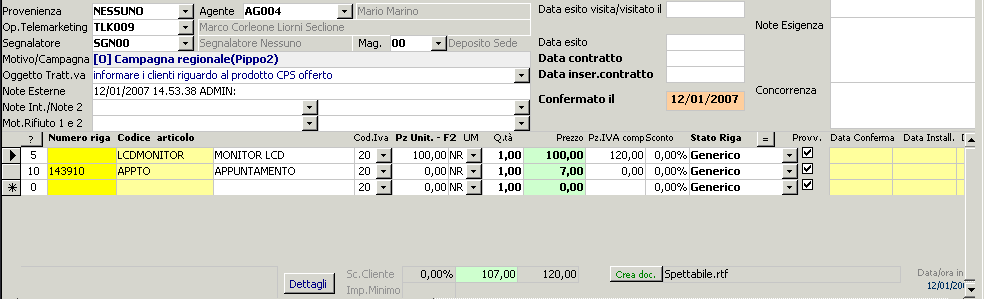
Dati obbligatori del contratto (Provenienza, Operatore, Agente, operatore, segnalatore, magazzino) preinseriti da GAT
Motivo/Campagna da cui deriva il cliente ed Oggetto Trattativa
Note esterne (arrivano dalla conversazione) e motivi di rifiuto (questi ultimi si compileranno automaticamente per chi utilizza il modulo palmare)
Data Conferma / Confermato il: è la data di conferma del contratto. E' importante per il calcolo delle provvigioni.
Elenco prodotti venduti in giallo, con prezzo unitario, quantità ed eventuale sconto (vedere anche più avanti).
Lo STATO RIGA indica lo status della riga di prodotto venduto (es. potremmo avere due prodotti, uno confermato ed uno respinto).
Le colonne chiamate "data conferma", "data installazione" e "data annullamento di riga" vengono valorizzate sempre “vuote” e non hanno al momento effetto sui calcoli provvigionali, che vengono eseguiti sempre sulla "data di conferma".
Tasto "SI187" per chi utilizza la personalizzazione Telecom "Canale Outbound", per visualizzare i dati del cliente raccolti durante la telefonata.
Tasto "Crea doc": vedere la creazione di modelli RTF
Infine, nella parte inferiore, si trovano alcuni dati generali:

Si trovano i dati presi dalla telefonata (solo se il parametro CC0009 è impostato a SI), i contratti arrivati mediante il modulo palmare (solo per utenti che utilizzano il modulo MGAT), la data/ora inserimento o modifica della maschera, ecc:
PER INSERIRE NUOVI CONTRATTI (MANUALMENTE)
Per inserire nuovi contratti/segnalazioni, è necessario premere il tasto NUOVO  .
.
GAT propone automaticamente un numero di trattativa univoco progressivo, proposto inizialmente come “N_” + numero di protocollo, che potrà essere successivamente modificato. L’utente procede inserendo i dati anagrafici del cliente, agente, agenzia, telemarketer, stato, codice di magazzino e date principali di riferimento.
Alcune di queste informazioni vengono inserite automaticamente qualora siano state definite a livello di opzioni utente.
Nota: il numero di trattativa è diverso a seconda di come è generata la segnalazione. Se inizia per:
-
N: è stata inserita manualmente con la procedura sopra descritte
-
T: deriva da una chiamata outbound (vendita od appuntamento)
-
I: deriva da una chiamata inbound
ATTENZIONE!
I dati anagrafici del cliente non devono mai essere inseriti a mano,
per inserirli è necessario eseguire una ricerca anagrafica mediante un doppio click sul campo “IDCli” oppure premendo F6
Se si utilizza anche il modulo di “Magazzino” è necessario prestare attenzione anche ai seguenti campi:
-
Codice Magazzino – obbligatorio (valore predefinito ‘00’ modificabile dall’utente mediante i Parametri della procedura)
-
Data installazione – necessaria per stampare la fattura
-
Per la Commessa: Note, Referente, Data, Numero, Fornitore, Banca d’appoggio e numero C/C, Condizioni di pagamento ed un secondo indirizzo del cliente, dove effettuare l’installazione (sede operativa). Se non viene compilata la sede operativa si intende automaticamente identica alla sede indicata nel contratto.
-
Per il DDT: Note, Referente, Data, Numero, Spedizione, Porto
-
Per la Fattura: Note, Referente, Data, Numero, Banca d’appoggio e numero C/C, Condizioni di pagamento. La numerazione dei documenti è alfanumerica. Per ogni documento è disponibile una funzione “Proponi nr” che consente di proporre automaticamente il numero successivo. Il sistema non è completamente automatico in quanto la numerazione potrebbe essere alfanumerica, essere condivisa con altre sedi o altri strumenti gestionali/manuali.
Nella stampa di alcuni documenti (Fattura, DDT e Commesse), le intestazioni dell’azienda (Logo, Partita IVA/Codice Fiscale, Indirizzo, Telefono) vengono stampate automaticamente nella parte alta del modulo, a patto che queste siano correttamente inserite nelle opzioni dell'utente (utente per utente).
PER INSERIRE I PRODOTTI NEI CONTRATTI
Se si desidera inserire un prodotto è possibile farlo nell'apposita griglia di colore giallo che si trova nella parte inferiore della maschera. Per aggiungere i prodotti / servizi, premere prima su SIMOD, quindi fare doppio click nel campo "codice articolo" per visualizzare la lista di prodotti vendibili e scegliere quello appropriato.
Per facilitare la ricerca/inserimento, è inoltre possibile utilizzare i seguenti tasti:
-
F2 oppure doppio click = ricerca per codice, barcode, cod.fornitore. Apre il listino prodotti.
-
F3 = ricerca descrizione
-
F4 = ricerca per codice
-
F5 = ricerca per codice parte iniziale
-
F6 = inserisci nuovo
Nota su F2: dopo aver premuto F2, viene visualizzato il listino dei prodotti. Facendo un doppio click sul codice del prodotto da inserire, questo viene riportato automaticamente nel contratto. E’ possibile fare un inserimento veloce di più prodotti senza uscire dal listino premendo sui prodotti interessati.
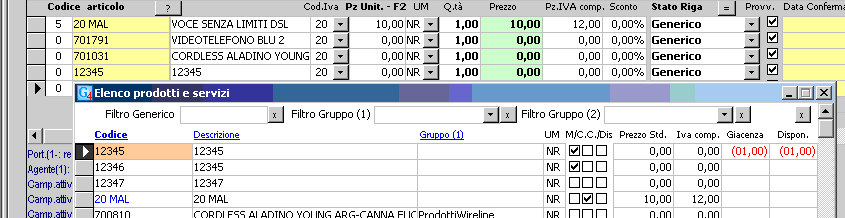
Inoltre, è anche possibile ordinare (in modo crescente o decrescente) i prodotti per codice, descrizione o gruppo premendo sui relativi campi:

Se la ricerca dà esito negativo viene richiesto se si desidera inserire un nuovo prodotto/servizio (se l’utente è abilitato).
Successivamente completare la descrizione, il codice IVA, il prezzo unitario, la quantità, l’unità di misura, il costo unitario, lo sconto.
L'inserimento di alcuni di questi campi (es. lo sconto) è facoltativo. Gli altri campi vengono copiati dall'anagrafica del prodotto (se sono presenti nella scheda anagrafica).
Dopo aver inserito una riga, possiamo notare che all'inizio troviamo il campo "Numero righe per stato". E’ utile nel caso in cui si desideri “ordinare” le righe presenti nell’ordine (ad esempio far comparire un prodotto prima di un altro), ad esempio quando si cancella manualmente un prodotto e se ne inserisce un altro, e si ha necessità di farlo comparire in una riga precisa. Nei contratti già presenti, di default i campi di valorizzano con un intervallo pari a 5; nei contratti nuovi il valore sarà sempre uguale a zero.
Spostandosi verso destra, nella riga di prodotto sono presenti diversi campi:

Stato Riga: ogni riga di prodotto avrà un proprio stato di conferma “personale”, molto utile in caso di conferma parziale dell’ordine. Di norma viene inserita la dicitura “GENERICO” per tutti i prodotti di tutti i contratti già in essere. In Ricerca e Stampa Segnalazione Contratti è stato aggiunto un campo per la ricerca degli “stati riga”. Lo stato “totale” del contratto non subisce variazioni. Il tasto " = " presente di fianco alla dicitura "stato riga" copia automaticamente lo stato presente nella prima cella su tutte le celle sottostanti.
Provv.: se selezionato, calcola la provvigione sulla riga inserita
Data conferma di riga: è possibile inserire una data di conferma personalizzata per il prodotto nella riga
Data installazione di riga: è possibile inserire una data di installazione personalizzata per il prodotto nella riga
Data annullamento di riga: è possibile inserire una data di annullamento personalizzata per il prodotto nella riga
N.Derivati: calcola automaticamente il numero di linee del cliente
N.Linee: è possibile specificare quante linee possiede un cliente (numero linee in base al contratto)
Q.tà scaglione: quantità max calcolata in automatico in base al numero derivati ed al numero linee


Numero 1 / 5 e campi Commessa: sono disponibili a livello di riga cinque diversi numeri di linea telefonica (per i contratti telefonici) facoltativi, la descrizione e l’importo da stampare sull’eventuale commessa di lavoro esterna. Questi ultimi campi sono rilevati automaticamente dall’anagrafica del prodotto/servizio (se inseriti).
GESTIONE ORDINI CON DATI COMMERCIALI
Nella maschera del contratto, nella parte destra, si possono inserire varie informazioni che potranno poi essere utilizzate in fase di analisi e ricerca per valutare al meglio la pipeline delle potenziali trattative, determinando con precisione gli avanzamenti commerciali.
I campi sono definiti "campi commerciali" e sono ad esempio:

-
Percentuale di chiusura della trattativa (es. 25, 50, 75, 100%)
-
Periodo di chiusura previsto (es. Luglio 2007, Settembre 2007)
-
Tipologia di Cliente (es. diretto, indiretto, retail, ...): consente di classificare la trattativa per tipologia di clientela
-
Note richiamo, note esigenza, Concorrenza
-
Data/Ora Richiamo e Note di Richiamo: consentono di definire un richiamo da parte dei commerciali per la trattativa. Nell’agenda viene AGGIUNTO l’appuntamento come dopo l’inserimento manuale del contratto. Questo tipo di appuntamento “commerciale” sarà distinguibile dagli altri grazie ad una piccola “R” vicino al nome del cliente. L’evento viene aggiunto in agenda anche se nel contratto non è presente la data appuntamento.
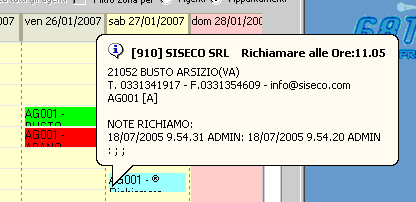
Ricordiamo che questi campi possono essere utilizzati dal commerciale o dal backoffice che ha necessità di richiamare il cliente per portare avanti un’offerta, quindi “slegata” dalla classica attività di Call Center ma improntata maggiormente al lato commerciale di gestione trattativa. Quindi c’è da tenere conto che la compilazione di questo campo non genera una telefonata in Call Center Outbound, non viene statisticato in nessuna delle ricerche di Riepiloghi Call Center né Analisi Chiamate e on può essere cercato mediante Riepiloghi Call Center (ma con l’apposito campo di ricerca posizionato in “Ricerca e Stampa Segnalazione Contratti”).
-
Note Esigenza: consente al commerciale di riferimento di descrivere in forma aperta le esigenze reali e future del cliente nell'ambito della trattativa. Nota: i filtri relativi alla ricerca dei campi commerciali suddetti sono stati inseriti nella maschera Ricerca e Stampa Segnalazione Contratti.



